Аннотация научной статьи по компьютерным и информационным наукам, автор научной работы — Ланина Эльвира Прокопьевна, Шишкин Максим Юрьевич
Рассматривается процесс загрузки операционной системы Windows. Описывается назначение основных загрузочных и системных файлов. Приводится базовая информация по реестру. Анализируются распространённые ошибки загрузки Windows, приводятся различные методы их устранения при отсутствии дополнительных инструментов.
i Надоели баннеры? Вы всегда можете отключить рекламу.
Похожие темы научных работ по компьютерным и информационным наукам , автор научной работы — Ланина Эльвира Прокопьевна, Шишкин Максим Юрьевич
Компьютер eBOX-3300 — установка Windows Embedded ce 6. 0
Установка программного обеспечения на вычислительный модуль с архитектурой процессора Alpha
Введение в ОС линукс
Исследование начальной загрузки операционной системы Linux
Создание дистрибутива Linux для процессоров OMAP3x
i Не можете найти то, что вам нужно?
Попробуйте сервис подбора литературы.
i Надоели баннеры? Вы всегда можете отключить рекламу.
ON CORRECTION OF ERRORS OCCURRING WHEN OPERATING SYSTEM LOADING IN THE ABSENCE OF ADDITIONAL TOOLS
The article examines the process of loading Windows operating system. It describes the functions of the main bootable and system files, gives the basic information on the registry, analyzes common errors when loading Windows, provides different methods to eliminate them in the absence of additional tools.
Журнал событий: Как просмотреть информацию об ошибках, исправить ошибки в Windows 10, 8 или 7
Текст научной работы на тему «Об устранении ошибок, возникающих на этапе загрузки оС, при отсутствии дополнительных инструментов»
ОБ УСТРАНЕНИИ ОШИБОК, ВОЗНИКАЮЩИХ НА ЭТАПЕ ЗАГРУЗКИ ОС, ПРИ ОТСУТСТВИИ ДОПОЛНИТЕЛЬНЫХ ИНСТРУМЕНТОВ
Иркутский государственный технический университет, 664074, Россия, г. Иркутск, ул. Лермонтова, 83.
Рассматривается процесс загрузки операционной системы Windows. Описывается назначение основных загрузочных и системных файлов. Приводится базовая информация по реестру. Анализируются распространённые ошибки загрузки Windows, приводятся различные методы их устранения при отсутствии дополнительных инструментов.
Ил. 3. Библиогр. 4 назв.
Ключевые слова: загрузчик операционной системы; Recovery console; MBR; точки восстановления.
ON CORRECTION OF ERRORS OCCURRING WHEN OPERATING SYSTEM LOADING IN THE ABSENCE OF ADDITIONAL TOOLS E.P. Lanina, M.Yu. Shishkin
Irkutsk State Technical University, 83 Lermontov St., Irkutsk, 664074, Russia.
The article examines the process of loading Windows operating system. It describes the functions of the main bootable and system files, gives the basic information on the registry, analyzes common errors when loading Windows, provides different methods to eliminate them in the absence of additional tools. 3 figures. 4 sources.
Key words: boot loader; Recovery console; MBR; restore points (protection points).
Любая операционная система, какой бы совершенной она ни была, не лишена недостатков и не может обеспечить абсолютной стабильности в работе компьютера. Всегда возможно неудачное сочетание оборудования и программного обеспечения, установленного пользователем компьютера, которое может вывести из строя операционную систему. В данной работе рассматриваются наиболее распространённые ошибки загрузки Windows и методы их устранения. Проведенный анализ ошибок и приведенные ниже методы их устранения могут быть полезны как пользователям ПК, так и студентам, дальнейшая работа которых связана с эксплуатацией вычислительной техники.
Kernel Power 41 в Windows 10 — причины и способы исправить
Факторы, вызывающие ошибки загрузки операционной системы
На этапе загрузки операционной системы могут возникать ошибки, связанные с различными факторами [1], например:
1) повреждением разъемов и шлейфов накопителей жестких дисков, плохим контактом;
2) наличием поврежденных (BAD) секторов, в одном из которых может находиться загрузочный файл;
3) повреждением структуры файловой системы, файла MFT. MFT представляет собой разделенный на записи (строки) файл, в котором хранится информация обо всех файлах тома, в том числе и самом MFT;
4) физическим повреждением накопителя (отказ
электроники, залипание блока магнитных головок, заклинивание шпиндельного двигателя);
5) вредоносным программным обеспечением (загрузочные вирусы, Winlocker — семейство вредоносных программ, блокирующих или затрудняющих работу с операционной системой);
6) изменением или отсутствием сигнатуры 55AAh, по которой BIOS находит загрузочный сектор.
Чтобы познакомиться с наиболее распространёнными ошибками загрузки Windows и методами их устранения, рассмотрим порядок загрузки ОС на примере ОС Windows NT/2000/XP.
Загрузка операционной системы
В корневой директории системного раздела жёсткого диска с установленной ОС Windows NT/2000/XP находится несколько файлов, необходимых для загрузки компьютера, вернее — установленных на нём операционных систем. По терминологии Microsoft, для Windows NT/2000/XP загрузочные файлы (ntldr, boot.ini, ntdetect.com) находятся в системном разделе, загрузочный сектор которого содержит системный загрузчик WinNT.
При включении ПК ход загрузки операционной системы проходит в несколько этапов [2]: BIOS компьютера считывает и загружает в оперативную память главную загрузочную запись Master Boot Record — MBR (IPL1), в которой находится таблица разделов диска и небольшая программа, которая находит начальный
адрес системного раздела на диске и загружает в память копию его загрузочного сектора VBS (IPL2). IPL означает Initial Program Loader. BIOS, если раздел помечен как «активный» в таблице разделов, передаёт управление загрузчику Windows NT из только что перенесённого в память загрузочного сектора. В этом загрузочном секторе жёсткого диска (нулевой сектор) находится загрузочный код.
Загрузочный код распознает файловую систему, а затем находит, загружает в память и запускает следующую специальную программу из корневой директории системного диска -ntldr (NT Loader). Программа ntldr предназначена для инициализации загрузки собственно операционной системы, задания некоторых параметров её работы и для вывода меню вариантов загрузки в мультизагру-зочной системе. Для запуска ntldr требуется наличие в активном разделе двух файлов: ntldr и boot.ini, в котором записаны команды для формирования меню выбора системы и параметры для её запуска. Чтобы загружать операционные системы на базе Windows NT, необходимо наличие файла ntdetect.com. После загрузки начинается выполнение обычных прикладных программ, находящихся на диске в виде файлов.
Назначение основных загрузочных и системных файлов
ntldr — загрузчик операционной системы, этот файл отвечает за загрузку в оперативную память всей ОС. В ОС Windows Vista, 7, 8 этот файл заменён на файл Bootmgr, который уже включает в себя загрузчик ntldr и ntdetect.com.
ntdetect.com — собирает сведения о составе оборудования, установленного в системе, и передаёт эту информацию загрузчику. Эта информация используется в дальнейшем для обновления файлов реестра ОС, в которых хранятся данные о пользователях, аппаратных устройствах и конфигурационных параметрах системы.
boot.ini — текстовый файл со сведениями об установленных операционных системах, используется загрузчиком NTLDR для создания меню выбора загрузки операционной системы, которая выводится на экран. Если пользователь не выберет требуемую ОС, то загружается ОС по умолчанию.
hal.dll — системный файл, является частью динамической библиотеки и представляет собой библиотеку драйверов аппаратных устройств, играющих роль посредника между аппаратным обеспечением и остальной частью системы.
ntoskrnl.exe — файл ядра операционных систем семейства Windows NT (NT 4.0, 2000, XP, 2003, Vista, 2008, 7, 2008 R2).
bootfont.bin — русификатор для меню загрузки системы.
Базовая информация по реестру Реестр Windows или системный реестр — иерархически построенная база данных параметров и настроек в большинстве операционных систем Microsoft Windows [3]. Реестр содержит информацию и настройки для аппаратного обеспечения, программного обеспечения, профилей пользователей, предустановки. Большинство изменений в Панели управления, ассо-
циации файлов, системные политики, список установленного ПО фиксируются в реестре. Состоит из 5-ти основных файлов, называемых «кустами реестра»: System, Security, Software, Sam, Default и находящиеся в папке: C:Windowssystem32config. Куст — это раздел реестра, отображаемый как файл на жестком диске. Резервные копии кустов реестра создаются на этапе инсталляции ОС и размещаются в папке: C:Windowsrepair — для Windows XP и в C:WindowsSystem32ConfigRegBack — для Windows Vista, 7, 8.
Порядок загрузки в Recovery Console (консоль восстановления).
— запускать и останавливать сервисы;
— создавать, удалять, форматировать диски;
— выполнять операции с файлами, которые находятся в папке с установленной ОС и корневых разделах локальных жестких дисков;
— устранять проблемы с поврежденной главной загрузочной записью
— выполнять другие административные задачи.
Хотя консоль восстановления можно запускать непосредственно с компакт-диска Windows XP, удобнее настроить ее для использования в качестве одного из пунктов меню загрузки
Вставить дистрибутив с Windows ХР в дисковод.
Нажать кнопку Пуск и выбрать команду «Выполнить».
В окне «Открыть» ввести команду D:i386winnt32.exe /cmdcons, где D — буква дисковода компакт-дисков.
Появится диалоговое окно программы установки Windows с кратким описанием консоли восстановления. Необходимо подтвердить установку и перезагрузить компьютер. При последующем запуске компьютера в меню загрузки будет присутствовать пункт «Консоль восстановления Microsoft Windows». При этом в системном разделе сразу же появится папка cmdcons объемом порядка 14 Мб с содержащимися в ней системными и загрузочными файлами.
В ОС Windows 7, 8 Vista — средство возобновления работоспособности ОС, называется «средой восстановления», но может запускаться как с дистрибу-
Выберите операционную систему для запуска:
Microsoft Hindous XP Professional RU
Microsoft Hindous XP Recovery Console
Используйте клавиши стрелок и для выделения нужной строки. Нажните клавишу для подтверждения выбора.
Рис. 1. Настройка консоли восстановления
тива ОС, так и из собственного раздела объемом 100 Мб, создаваемого инсталлятором на этапе разметки жёсткого диска. В этом же разделе находятся загрузочные файлы ОС, по умолчанию этот раздел скрыт в целях защиты от повреждения вредоносным ПО.Очень важно отличать сообщение BIOS от сообщений первичного загрузчика и загрузочного сектора. Если в Setup BIOS физически отключить все загрузочные устройства, то после перезагрузки система будет выдавать ошибки только загрузчика BIOS.
Устранение ошибок, возникающих на этапе загрузки ОС
Имитируем повреждение ОС WindowsXP.
Пусть при включении компьютера выдаётся одна из следующих ошибок:
1. Non system disk or disk error
Replace and press any key when ready
2. Disk boot failure, insert system disk and press enter
3. Reboot and select proper boot device or Insert Boot Media in selection Boot device.
Эти сообщения выводят загрузчик bootstrap BIOS: при отсутствии или проблемах с загружаемым накопителем (HDD, SSD). Сообщения прописаны в ROM BIOS и зависят от его производителя.
Решение: используя клавишу Delete при загрузке ПК, войти в меню Setup BIOS, в зависимости от производителя, перейти в пункт Boot, в параметре First Boot Device, переключить накопитель с ОС загружаемым по умолчанию.
Пусть на следующем этапе загрузки выдаётся одна из следующих ошибок:
1. Mission operation system
2. Invalid partition table
3. Error loading operation system
Эти сообщения выводит главная загрузочная запись MBR (IPL1) при повреждении или отсутствии загрузчика VBS (IPL2), находящегося в первом секторе раздела. Сообщения прописаны в первом загрузочном секторе накопителя, посмотреть их можно используя шестнадцатеричный редактор.
Решение: загрузиться с дистрибутива Windows XP, войти в «Recovery Console» ввести команду: fixmbr или fixboot c, где «с» — раздел с повреждённым загрузчиком IPL2. Команда fixboot — «имя_диска» служит для записи нового кода загрузочного сектора Windows в системном разделе. Данная команда исправляет повреждения в загрузочном секторе Windows. Она
переопределяет параметры по умолчанию, которые записываются в загрузочный раздел системы. Команда поддерживается компьютерами на базе процессоров x86.
Команда fixmbr «имя диска (необязательный параметр)» используется для восстановления основной загрузочной записи загрузочного раздела. Команду используют, если вирус повредил загрузочную запись и запустить Windows не удается. Команда может повредить таблицу разделов, если система заражена вирусами или имеются проблемы с оборудованием.
При использовании этой команды можно создать недоступные разделы. Рекомендуется предварительно вылечить систему с помощью антивирусного программного обеспечения перед использованием данной команды. Команда может помочь в случае заражения системы загрузочным SMS-баннером или Winlocker, которые прописываются в главную загрузочную запись накопителя (MBR).
Перед тем как вводить команды, необходимо узнать, какие накопители установлены, а также соответствие букв и логических разделов, для этого нужно ввести команду map arc. Команда служит для вывода списка букв дисков, типов файловых систем и сопоставления физических устройств.
Пусть на следующем этапе загрузки выдаётся одна из следующих ошибок:
1. A disk read error occured
2. NTLDR is compressed
3. NTLDR is missing
Эти сообщения выводит загрузочный раздел VBS (IPL2): при отсутствии или повреждении файла ntldr, или если в setup BIOS запрещена адресация LBA (нужно разрешить), ошибка возникает также при смене активного раздела. Сообщения прописаны в загрузочном секторе раздела (рис. 2).
Решение 1: загрузиться с дистрибутива Windows XP, войти в «Recovery Console» ввести команду: copy E:i386ntldr C:, где E — буква дисковода, а С — системный раздел. Для просмотра и подтверждения записи файла, ввести команду: dir C:, где С — раздел ОС. Для выхода и перезагрузки набрать «exit».
Решение 2: загрузиться с дистрибутива Windows XP, войти в «Recovery Console» ввести команду: cd c: для перехода в корень раздела, затем:
attrib -c NTLDR, где «-с» — сброс атрибута сжатия у файла NTLDR. Чтобы убедиться, что файл NTLDR лишился атрибута сжатия, ввести команду: dir C:.
OÜOO 52 90 4E 54 46 53 £0 £0 £0 £0 00 0£ 00 00 00 . P..NTFS .
0Ü10 00 00 00 00 00 F6 00 00 3F 00 FF 00 3 F 00 00 00 ■-j -J
Э170 E4 Ol 6Б FO AC ЗС 00 74 09 В4 ОЕ BE 07 00 CD 10 . -i t.
D ISO EB F£ C3 OD OA 41 £0 64 69 73 6В £0 7£ 65 61 64 . . k dibit read
Э190 £0 65 7£ 7£ 6F 72 £0 6F 63 63 75 7£ 7£ 65 64 00 ttroi: OLLUirrtd
Э IAO OD OA 4E 54 4C 44 52 £0 69 73 £0 6D 69 73 73 69 .NTLDP Lb пи*-l
Э1В0 6E 67 00 OD OA 4Е 54 4С 44 5£ £0 69 73 £0 63 6F ng ..NTLD ‘ is со
Э ICO 6D 70 7£ 65 73 73 65 64 00 OD OA 50 7£ 65 73 73 rnpi:essed Press
D1D0 £0 43 74 7£ 6C £В 41 6С 74 £ Б 44 65 6С £0 74 6F CtrL+Alt+Dcl to
J1EÜ £0 72 65 73 74 61 7£ 74 OD OA 00 00 00 00 00 00 cestai’t.
D1F0 00 00 00 00 00 00 00 00 03 АО ВЗ С9 00 00 55 АА . Ü .
Рис. 2. Сообщение об ошибке
C:>attrib -с ntldr
C:>dir с: Ток на диске С не имеет метки Серийный номер тома: 7449—7е05
Содержимое папки с:
05/12/13 05/12/13 05/12/13 04/15/08 05/12/13 04/15/08 05/12/13 05/12/13 05/12/13 05/12/13 04/15/08 Ш4/15/08 05/12/13 05/12/13 05/12/13 1 1
i Не можете найти то, что вам нужно? Попробуйте сервис подбора литературы.
06:07р 06:03р 06:24р 05:00р 06:24р 05:00р 06:07р 06 :13р 06:07р 06:07р 05:00р 05:00р 06:14р 06 :13р 06 :23р Файлов
Источник: cyberleninka.ru
Тест с ответами по информатике часть 30
Если возникли сложности с подготовкой студенческой работы, то можно доверить её выполнение специалистами нашей компании. Мы гарантируем исполнить заказ во время и без ошибок!
часть 30 итогового тестирования по информатике. Тест используется для знаний студента по предмету. Мы отметили в нем верные ответы, чтобы вы смогли подготовиться к предстоящему зачету на отлично. Если у вас остались какие-то вопросы, напишите нам в онлайн-чат или на электронную почту.
Тестовый вопрос: Экспертные системы создаются
Выберите правильный ответ:
[ верно ] экспертами и специалистами по представлению знаний
Тестовый вопрос: В процессе декомпозиции элементов в информационной системе выделяют …… часть
Выберите правильный ответ:
[ верно ] базовую
Тестовый вопрос: Зарегистрированные сигналы
Выберите правильный ответ:
[ верно ] данные
Тестовый вопрос: Персональный специалист сервисного центра КонсультантПлюс имеется у следующих пользователей
Выберите правильный ответ:
[ верно ] у каждого официально зарегистрированного пользователя системы КонсультантПлюс
Тестовый вопрос: Формы в БД Access используются для
Выберите правильный ответ:
[ верно ] ввода
[ верно ] просмотра
[ верно ] корректировки
Тестовый вопрос: Из-за неправильной работы операционной системы на этапе выполнения программы возникают ошибки данного вида
Выберите правильный ответ:
[ верно ] фатальные
Тестовый вопрос: Aдресное пространство процессора, создаваемое 32-разрядной шиной адреса, равно
Выберите правильный ответ:
[ верно ] 4 Гбайт
Тестовый вопрос: Ассемблер является
Выберите правильный ответ:
[ верно ] языком низкого уровня
Тестовый вопрос: Информация о состоянии счета клиента хранится в
Выберите правильный ответ:
[ верно ] банке-эмитенте
[ верно ] смарт-карте
Тестовый вопрос: Файлы, созданные программой PowerPoint имеют расширение
Выберите правильный ответ:
[ верно ] ppt
Тестовый вопрос: ……. — это подпрограмма, которая может манипулировать данными и возвращать некоторое значение
Выберите правильный ответ:
[ верно ] Функция
Тестовый вопрос: Рубрикация по тематике в поле «Тематика» осуществляется на основе классификатора, который является
Выберите правильный ответ:
[ верно ] иерархическим
Тестовый вопрос: В человеко-компьютерных системах необходимо обеспечивать защиту информации от угроз
Выберите правильный ответ:
[ верно ] сбоев оборудования
[ верно ] преднамеренного искажения
[ верно ] случайной потери или изменения
Тестовый вопрос: Сеть, состоящая из взаимодействующих вычислительных систем, абонентских пунктов и терминалов, связанных между собой каналами передачи данных, называется
Выберите правильный ответ:
[ верно ] вычислительной сетью
Тестовый вопрос: Итератор выполняет следующее действие
Выберите правильный ответ:
[ верно ] дает доступ к содержанию объекта по частям в строго определенном порядке
Тестовый вопрос: В качестве стандартного метода передачи почты в сети Интернет используется протокол…
Выберите правильный ответ:
[ верно ] SMTP
Тестовый вопрос: Абсолютная защита компьютера от сетевых атак возможна при…
Выберите правильный ответ:
[ верно ] отсутствии соединения
Тестовый вопрос: К устройствам вывода информации относятся…
Выберите правильный ответ:
[ верно ] принтер
Тестовый вопрос: Из перечисленных операций обработки текстового документа к форматированию абзацев относятся.
Выберите правильный ответ:
[ верно ] указание интервала между строками
[ верно ] указание отступа первой строки
Тестовый вопрос: К моделированию нецелесообразно прибегать когда…
Выберите правильный ответ:
[ верно ] не определены существенные свойства исследуемого объекта
Тестовый вопрос: В чем заключается предназначение программ-утилит?
Выберите правильный ответ:
[ верно ] расширение стандартных возможностей оборудования и операционных систем
Тестовый вопрос: Архиваторами называют программы, которые…
Выберите правильный ответ:
[ верно ] осуществляют упаковку и распаковку совокупности информации
Тестовый вопрос: Метод познания, который заключается в исследовании объекта по его модели, называют…
Выберите правильный ответ:
[ верно ] моделированием
Тестовый вопрос: Выберите примеры бинарных моделей
Выберите правильный ответ:
[ верно ] рубильник
[ верно ] высказывание алгебры логики
[ верно ] подбрасывание монеты
Тестовый вопрос: Операционная система – это…
Выберите правильный ответ:
[ верно ] комплекс программ, обеспечивающих управление работой всех аппаратных устройств и доступ пользователя к ним
Тестовый вопрос: Что в первую очередь предусматривает копирование текстового фрагмента в текстовом редакторе?
Выберите правильный ответ:
[ верно ] выделение копируемого фрагмента
Тестовый вопрос: Выберите основные свойства информации
Выберите правильный ответ:
[ верно ] точность, актуальность, полезность
[ верно ] ценность, своевременность, понятность
[ верно ] объективность, достоверность, полнота
Тестовый вопрос: Браузер НЕ ПОЗВОЛЯЕТ просматривать
Выберите правильный ответ:
[ верно ] файлы баз данных
Тестовый вопрос: Как идентифицируется для пользователя ячейка электронной таблицы?
Выберите правильный ответ:
[ верно ] путем последовательного указания имени столбца и номера строки, на пересечении которых располагается ячейка
Тестовый вопрос: Основой построения и функционирования сети Интернет является семейство протоколов
Выберите правильный ответ:
[ верно ] TCP/IP
Тестовый вопрос: Как называется процесс последовательного построения величин, идущий в дискретном времени таким образом, что в начальный момент задается исходная конечная система величин, а в каждый следующий момент система величин получается по определенному закону из системы величин, имевшихся в предыдущий момент времени?
Выберите правильный ответ:
[ верно ] алгоритм
Тестовый вопрос: Какой алгоритм называется линейным?
Выберите правильный ответ:
[ верно ] алгоритм, команды которого выполняются в порядке их естественного следования друг за другом независимо от каких-либо условий
Тестовый вопрос: Какое название носит незаконный сбор, присвоение и передача сведений составляющих коммерческую тайну, наносящий ее владельцу ущерб?
Выберите правильный ответ:
[ верно ] промышленный шпионаж
Тестовый вопрос: Установите соответствие между оператором языка Pascal и его названием.
Выберите правильный ответ:
[ верно ] If. Then . Else . – Условный оператор
[ верно ] While . Do . – Цикл с предусловием
[ верно ] For. To . Do . – Цикл с параметром
[ верно ] Repeat . Until . – Цикл с постусловием
Тестовый вопрос: При вычислении логических выражений логические операции 1 – дизъюнкция 2 – инверсия 3 – конъюнкция, выполняются в соответствии с приоритетом.
Выберите правильный ответ:
[ верно ] 02.03.2001
Тестовый вопрос: Клиентом называется…
Выберите правильный ответ:
[ верно ] задача, рабочая станция или пользователь компьютерной сети
Тестовый вопрос: Если элементы массива D[1..5] равны соответственно 3, 4, 5, 1, 2, то значение выражения D[D[4]]-D[D[3]] равно…
Выберите правильный ответ:
[ верно ] 1
Тестовый вопрос: Форма в Access может создаваться на основе…
Выберите правильный ответ:
[ верно ] таблицы или запроса
Тестовый вопрос: К основным характеристикам процессора относится…
Выберите правильный ответ:
[ верно ] тактовая частота
Тестовый вопрос: Что называют источником конфиденциальной информации?
Выберите правильный ответ:
[ верно ] объект, обладающий определенными охраняемыми сведениями, представляющими интерес для злоумышленников
Тестовый вопрос: Какой раздел из перечисленных является обязательным в программе?
Выберите правильный ответ:
[ верно ] раздел Begin . End
Тестовый вопрос: Что понимают под деловой информацией?
Выберите правильный ответ:
[ верно ] биржевая и финансовая информация
Тестовый вопрос: Основу современных компьютеров составляют элементы
Выберите правильный ответ:
[ верно ] полупроводниковые
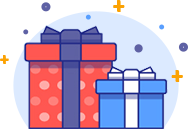
⚑ Успей сделать заказ со скидкой!
Если в течении 5 минут, вы оформите заявку на сайте, то получите гарантированную скидку. По истечению времени, кнопка исчезнет, поэтому поторопитесь!
Источник: xn--d1aca5absbidce4b.xn--p1ai
Диагностика проблем, возникающих на этапе загрузки
Существует целый ряд причин, по которым компьютер не может успешно выполнить загрузку. Первый шаг в их выявлении – определение времени возникновения проблемы. Например, если на компьютерах х86 проблема возникает до появления экрана загрузчика, то причиной ее возникновения может быть как аппаратный сбой, так и повреждение главной загрузочной записи, таблицы разделов или загрузочного сектора раздела.
К таким повреждениям может привести ряд факторов. Например, на компьютерах х86 прерывание BIOS INT 13 часто используется вирусами для самоинсталляции. Windows перехватывает прерывания INT 13, но только в том случае, когда она уже загрузилась. Если компьютер загрузить с помощью системной дискеты MS-DOS, а также в том случае, когда система с двойной загрузкой загружается под управлением MS-DOS, Windows NT/2000 не может защитить себя от такой угрозы. В Microsoft Knowledge Base есть ряд статей с рекомендациями по защите компьютера от вирусов и описанием методов восстановления системы, поврежденной вирусами.
ОСНОВНАЯ ЧАСТЬ
Диагностика проблем, возникающих на этапе загрузки
Здесь обсуждаются действия, которые можно предпринять для выяснения причин, не препятствующих загрузке системы Windows. Далее будут кратко рассмотрены ситуации, когда компьютер «зависает» или отображает сообщение об ошибке прежде, чем пользователь получает возможность зайти в систему. Помимо этого будут перечислены возможные причины возникновения проблем с диском и пути устранения этих неполадок.
Если проблема возникает уже после появления меню загрузчика и выбора в нем Windows 2000, то причина может быть в том, что файлы, необходимые для загрузки операционной системы, отсутствуют или повреждены.
В случае инсталляции новых физических устройств или новых драйверов причиной проблем с загрузкой системы могут быть изменение конфигурации системы и ее несовместимость с этими устройствами или драйверами!
Устранение проблем с системным разделом
Когда на компьютерах х86 выполняется загрузка с жесткого диска, системный код BIOS определяет загрузочный диск (обычно, диск 0) и считывает главную загрузочную запись. Код, содержащийся в главной загрузочной записи, ищет системный раздел на жестком диске. Если он не может найти системный раздел или Windows не может стартовать из этого раздела, процесс запуска останавливается. Появление сообщения об ошибке типа «Error loading operating system» указывает, что код главной загрузочной записи нашел системный раздел, но не может запустить операционную систему.
Возможно, что на жестком диске, с которого вы пытаетесь загрузить операционную систему, вообще нет системного раздела. Кроме того, не исключена ситуация, когда в качестве системного указан другой раздел.
Примечание
Системный раздел — это основной раздел на загрузочном диске (как правило, диск 0), индикатор загрузки которого (Boot Indicator) установлен в значение 0x80. Этот раздел содержит файлы, необходимые для загрузки Windows (такие, как NTLDR, Ntdetect.com и Boot.ini).
Утилита Fdisk показывает системный раздел как активный (active partition).
В качестве системного раздела может использоваться только основной раздел. Логический диск в дополнительном разделе для этой цели использовать нельзя. Установить новый системный раздел можно с помощью оснастки Управление дисками(Disk Management) в Windows 2000, программы Windows 4.0 Disk Administrator или с помощью программы MS-DOS Fdisk. Все эти программы устанавливают поле Boot Indicator для раздела, который устанавливается как системный, и сбрасывают это поле для раздела, который был системным ранее.
Проблемы CMOS
Как правило, CMOS хранит следующую информацию:
· Тип дисковода для гибких дискет
· Тип жесткого диска (дисков)
· Объем установленной памяти
Каждый производитель BIOS принимает решение о стандартных конфигурациях, а также задает параметры, которые пользователь может устанавливать самостоятельно. Доступ к программе конфигурирования CMOS можно получить через специальную утилиту или путем нажатия последовательности клавиш в процессе загрузки компьютера (эти опции зависят от поставщика). Информацию, содержащуюся в CMOS, необходимо записывать (или распечатать, если программа Setup позволяет это делать).
Компьютер использует контрольные суммы CMOS, чтобы определить, не изменялись ли значения CMOS иначе, чем через программу Setup. Если контрольная сумма окажется неверной, компьютер не загрузится.
Если информация CMOS корректно сконфигурирована, то возможные проблемы CMOS могут быть вызваны следующими причинами:
· Слабая батарея (это бывает, если компьютер долго не включали)
· CMOS и батарея не соединены, соединены некачественно или неправильно
· Микросхема CMOS повреждена разрядом статического электричества
Все эти проблемы могут вызвать обнуление CMOS или иное повреждение информации, что может не позволить загрузить компьютер.
Аппаратные проблемы
Если устройство не инициализируется во время самотестирования при загрузке (POST), то возможны проблемы с доступом к этому устройству. Если устройство было добавлено или модифицировано при предыдущем запуске системы, то проблема может быть вызвана новой конфигурацией системы.
Если вы вносили изменения в конфигурацию дисковой подсистемы, необходимо обратить внимание на следующее:
· Правильность установки терминаторов на SCSI-шлейфах
· BIOS активизирована только на первом контроллере SCSI (если вообще активизирована)
· Отсутствие конфликтов по IRQ
Если вы не вносили никаких изменений, проверьте следующее:
· Правильность установки карт контроллеров
· Правильность подключения всех кабелей
· Питание подается на все диски
Загрузка ОС Windows
Для загрузки ОС Windows необходимы следующие файлы: io.sys; command.com, system.ini; win.ini; файлы реестра system.dat; user.dat. Файлы msdos.sys, config.sys и autoexec.bat требуются только для специфического конфигурирования ОС, и Windows может обходиться и без них. Все эти файлы грамотный необходимо регулярно сохранять в специально отведенной для резервного копирования папке (только в этом случае можно практически без усилий, воспользовавшись системной дискетой, восстановить сбившиеся настройки).
Далее будут считаны некоторые параметры из системного реестра, проанализированы аппаратные средства компьютера.
Затем последует исполнение инструкций файла config.sys, расположенного в корневой директории системного диска. Этот файл предназначен для задания некоторых ключевых системных параметров и загрузки драйверов реального режима. Он также является обычным текстовым файлом, поэтому для его редактирования достаточно обычного текстового редактора, хотя в Windows 98 появилась и гораздо более удобная и безопасная утилита для редактирования основных конфигурационных файлов – «Программа настройки системы» (msconfig. exe).
Главное преимущество этой утилиты в том, что в ней предусмотрена возможность отмены ошибочно введенных изменений. Необрабатываемые комментарии в config.sys также начинаются с точки с запятой либо со слова «rem». Но, по большому счету, файл этот операционной системе не очень-то и нужен, так как все необходимые Windows параметры задаются автоматически еще на этапе загрузки файла io.sys.
В нем содержатся все нужные системе параметры, используемые в том случае, если в config.sys явно не прописаны альтернативные установки. Получается, что ОС Windows сама загружает по умолчанию следующий набор параметров (табл. 1).
Команды файла config.sys, загружаемые по умолчанию
| Параметр | Выполнение |
| device=c:windowshimem.sys | Драйвер обеспечивает доступ к расширенной и верхней памяти |
| device=c:windowsifshlp.sys | Драйвер поддержки файловых систем, без него Windows обычно не может загрузиться |
| Device=c:windowssetver.exe | Драйвер нужен для того, чтобы устаревшие приложения не отказывались работать с современными реализациями MS-DOS — на запрос старой программы он отвечает, что установлена именно та версия MS-DOS, которая ей нужна |
| fileshigh=30 | Максимальное количество одновременно открытых файлов, для многих DOS-программ требуется увеличить это значение до 100 |
| lastdrivehich=z | Последняя буква, которую можно использовать для обозначения дисков |
| buffershigh=30 | Количество буферов дискового ввода-вывода |
| Stackshigh=9,256 | Количество и размер стеков, предназначенных для временного хранения различной системной информации |
| shell=command.com /p | Путь и параметры используемого командного интерпретатора |
| fcbshigh=4 | Количество блоков управления файлами, необходимых старым DOS-программам |
Все эти параметры и драйвера загружаются, даже если config. sys их не содержит. Значения, задаваемые командами files, lastdrive, buffers, stacks, fcbs, и драйвер setver. exe нужны только приложениям MS-DOS. Хотя параметров, команд и драйверов, задаваемых через config. sys, очень много, чаще всего этот файл используется для загрузки каких-либо специфичных DOS-драйверов.
В Windows 98 файл config. sys позволяет создавать меню мультиконфигурации (при каждой загрузке можно выбирать нужные в данный конкретный момент параметры), а также соответствующую этим параметрам ветвь в файле autoexec. bat, что просто незаменимо для тех, кто часто использует MS-DOS — получается очень гибкая и удобная система.
После обработки config. sys в Windows 98 загружается командный интерпретатор command. com — программа, отвечающая, например, за такие задачи, как прием и выполнение команд; выполнение пакетных файлов (с расширением. bat); загрузка в память DOS-программ. По умолчанию используется command.com, находящийся в корневой директории системного диска, хотя с помощью команды shell в config. sys можно задать любой путь к этому файлу. Файл этот тоже легко восстанавливается командой sys С: после загрузки ПК с дискеты.
С помощью только что загруженного command. com обрабатывается файл autoexec. bat, предназначенный для запуска резидентных DOS-программ, для выполнения каких-либо команд или установки некоторых системных параметров. Как и config. sys, файл autoexec. bat не является жизненно необходимым для Windows, поскольку все, что нужно операционной системе, задается в встроенном в файле io. sys (см. табл.2).
Команды файла autoexec.bat, загружаемые по умолчанию
Если по какой-то причине необходимо отменить выполнение каких-либо параметров необходимо в config.sys добавить строку dos=noauto или записать в один из конфигурационных файлов явную команду, изменяющую требуемый параметр.
На этом фаза загрузки компонентов реального режима завершается. Посмотреть, что в результате загрузилось, можно, введя в строке Выполнить меню Пуск команду mem /р/с или mem /d/p — будет показана картина занятости памяти с перечнем всех загруженных DOS-драйверов и резидентных программ. Присутствие каких-либо DOS-драйверов без необходимости не рекомендуется. Windows не всегда способна их отключить, подменяя своими драйверами, а это серьезно снижает и быстродействие системы, и ее устойчивость.
ЗАКЛЮЧЕНИЕ
Для того, чтобы устранить неисправности при запуске Windows, необходимо:
· Следить за сообщениями с первого момента запуска
· Проверить файлы Config.sys, Autoexec.bat
· Создать файл отчёта по загрузке Windows
· Попасть в стартовое меню Windows (F8)
· Выбрать режим – создавать отчёт (C:BOOTLOG.TXT)
· После загрузки посмотреть BOOTLOG.TXT. В файлах отчёта загрузка фиксируется двумя строчками. Сообщение об ошибках надо смотреть во второй строке.
Магнитогорск
ОСНОВНАЯ ЧАСТЬ. 3
Диагностика проблем, возникающих на этапе загрузки. 3
Проблемы, возникающие до появления экрана загрузчика. 3
Предупреждение. 4
Примечание. 4
Устранение проблем с системным разделом. 5
Примечание. 5
Устранение проблем с главной загрузочной записью.. 5
Устранение проблем с загрузочным сектором раздела. 6
Проблемы CMOS. 7
Аппаратные проблемы.. 8
Проблемы, возникающие после запуска загрузчика. 9
Использование отладочной версии Ntdetect 9
Загрузка ОС Windows. 10
ВВЕДЕНИЕ
Существует целый ряд причин, по которым компьютер не может успешно выполнить загрузку. Первый шаг в их выявлении – определение времени возникновения проблемы. Например, если на компьютерах х86 проблема возникает до появления экрана загрузчика, то причиной ее возникновения может быть как аппаратный сбой, так и повреждение главной загрузочной записи, таблицы разделов или загрузочного сектора раздела.
К таким повреждениям может привести ряд факторов. Например, на компьютерах х86 прерывание BIOS INT 13 часто используется вирусами для самоинсталляции. Windows перехватывает прерывания INT 13, но только в том случае, когда она уже загрузилась. Если компьютер загрузить с помощью системной дискеты MS-DOS, а также в том случае, когда система с двойной загрузкой загружается под управлением MS-DOS, Windows NT/2000 не может защитить себя от такой угрозы. В Microsoft Knowledge Base есть ряд статей с рекомендациями по защите компьютера от вирусов и описанием методов восстановления системы, поврежденной вирусами.
ОСНОВНАЯ ЧАСТЬ
Диагностика проблем, возникающих на этапе загрузки
Здесь обсуждаются действия, которые можно предпринять для выяснения причин, не препятствующих загрузке системы Windows. Далее будут кратко рассмотрены ситуации, когда компьютер «зависает» или отображает сообщение об ошибке прежде, чем пользователь получает возможность зайти в систему. Помимо этого будут перечислены возможные причины возникновения проблем с диском и пути устранения этих неполадок.
Если проблема возникает уже после появления меню загрузчика и выбора в нем Windows 2000, то причина может быть в том, что файлы, необходимые для загрузки операционной системы, отсутствуют или повреждены.
В случае инсталляции новых физических устройств или новых драйверов причиной проблем с загрузкой системы могут быть изменение конфигурации системы и ее несовместимость с этими устройствами или драйверами!
Источник: cyberpedia.su